Как почистить кэш в Инстаграме*: инструкция для любых устройств
У любого пользователя Instagra*m рано или поздно возникает необходимость очистить кэш. Как правило, делают это, когда приложение начинает зависать и плохо работать. Если тебе ранее было неизвестно, как почистить кэш в Инстаграме*, то эта статья для тебя.
UPD (от 18.04.22): 21 марта 2022 года Meta Platforms Inc., которой принадлежат социальные сети Facebook и Instagram, была признана в Российской Федерации экстремистской организацией.
Из оставшихся соцсетей самой реальной площадкой является Telegram, поэтому приглашаю тебя в свой телеграм-канал. Будем развиваться там 👌
Содержание статьи:
Что такое кэш в Инстаграм*, зачем его чистить
Начнем с определения. Кэш — это некая внутренняя память устройства для хранения пользовательских настроек, изображений, логов и т.д. Попробуем объяснить простыми словами. Кэш сохраняет информацию о запрашиваемых параметрах. И когда ты повторно ищешь одну и ту же информацию, она находится быстрее за счет того, что хранится в памяти кэша.
Доступ к нему происходит быстрее, чем к памяти устройства или к удаленному источнику. По сути, кэш очень похож на буферную память. Там хранятся фото, пароли, запросы, временные файлы, копии страниц и т.д.
Приведем пример на мессенджере. Допустим, ты пользуешься Ватсапом. Тебе присылают не только текстовые сообщения, но и фотографии, аудио и видео. Все они кэшируются на устройстве, чтобы при повторном запросе эти сообщения или фото загрузились быстрее.
Как ты понимаешь, кэш — вещь нужная и полезная. Благодаря ему любое приложение (и Инстаграм* не исключение) работает гораздо быстрее. Однако когда кэша накапливается слишком много, он может начать негативно влиять на работоспособность программы. Приложение дольше грузит информацию, зависает, вылетает и т.д.
Более того, нередко пользователи не возвращаются к данным, что расположены в кэше. И получается, что информация хранится просто так годами — есть и с 2020 года, и с 2019 — одним словом, за все время пользования устройством. Именно по этой причине нужно периодически очищать кэш.
Как его очистить
Сейчас мы разберем самые популярные в 2021 году варианты очистки кэш-памяти. Все это абсолютно бесплатно и очень легко. Действия зависят от устройства, на котором нужно проводить чистку.
На iOS
В Айфоне редко возникает проблема с нехваткой памяти. И, тем не менее, чистить кеш в Инсте* периодически нужно. Функция очищения без удаления приложения не предусмотрена. Поэтому сначала придется снести его, а затем скачать вновь. Важно: делай это только если помнишь логин и пароль или у тебя есть возможность их восстановить. Рассмотрим пошаговую инструкцию.
- Открой настройки на телефоне и выбери пункт «основное».

- Кликни на «хранилище iPhone».

- Найди приложение «Instagram» и удали его.

- После этого зайди на App Store и скачай Инстаграм*.

- Заново пройди авторизацию и можешь начинать пользоваться обновленным приложением.
Если вместо удаления нажать «сгрузить приложение», то кэш на устройстве останется, а приложение будет удалено.
На Андроид
На Андроиде довольно часто приходится чистить кэш. Возможно, по этой причине есть такая функция. Как только ты почистишь данные, то сразу заметишь, что памяти в телефоне стало больше. Разберем подробно, как это сделать на ОС Android.
- Зайди в настройки телефона. Чтобы сделать это быстрее, смахни пальцем в верхней части экрана невидимую шторку сверху вниз и нажми шестеренку.

- Выбери пункт «приложения».

- В открывшемся окне найди Инстаграм. Можно воспользоваться поиском. Открой его.

- Затем выбери «хранилище и кэш».

- Кликни на кнопку «очистить кэш», и ты увидишь, как цифра рядом с кэшем изменится в меньшую сторону.

Вариации названий пунктов меню могут быть разными в зависимости от модели аппарата — Сяоми, Хонор, Хуавей и т.д. Более того, Сяоми Редми может отличаться от другого Xiaomi. Например, вместо «хранилище и кэш» на Самсунге это просто «память». Однако эти отличия небольшие и интуитивно понятные.
Важно: все эти действия очищают кэш, но никак не влияют на логин/пароль, маски в Инсте, сохраненные публикации — все это останется.
На ПК
Иногда кэш нужно почистить и на компьютере. Конкретно Инстаграм* ничего не хранит на десктопе. Но устройство сохраняет у себя в памяти данные со всех страниц, которые ты посещаешь. И периодически эти данные нужно удалять. Рассмотрим, как пользователь очистит кэш на примере Google Chrome.
- В открытом окне браузера кликаем на три точки в правом верхнем углу.

- Выбираем пункт «история» и открываем его. Перед тобой появится история всех посещений с этого компьютера с момента последней чистки кэша.

- В левой части экрана нажми на «очистить историю».

- Сними галочки везде кроме «изображения и другие файлы, сохраненные в кэше».

- Кликни по кнопке «удалить данные». Дождись окончания процесса очистки.

Важно: если ты удалишь историю, то пропадут все поисковые закладки. Если удалишь файлы cookie и другие данные сайтов, во все профили придется заходить заново и вводить логин и пароль.
Как очистить историю поиска в Инстаграм*
Иногда может понадобиться очистить историю в самом приложении Инстаграма*. Помимо личных причин, это может пригодиться еще с целью изменения рекламных предложений от Инсты*. Известно, что таргетированная реклама работает с тем, что ты ищешь.
Анализируя лайки, просмотры, комментарии, вовлеченность в тот или иной контент, историю просмотров и многое другое. Вот историю просмотров и можно почистить, особенно если тебя одолевает ненужная реклама на конкретную тематику только потому что раз ты что-то такое искал.
Рассмотрим, как очистить историю поиска в Инстаграме* с телефона.
- Открой приложение Инстаграм* (ты обязательно должен быть там авторизован).

- Нажми на значок лупы на нижней панели инструментов на главной странице.

- Кликни по поисковой строке вверху, и перед тобой откроется история твоих запросов.

- Удали каждый вручную нажатием крестика справа от запроса.
Это способ подходит, когда тебе нужно удалить конкретные запросы. Если же ты хочешь очистить всю историю поиска, лучше воспользуйся вторым вариантом.
- Авторизуйся в приложении Инстаграм* и перейди в свой профиль.

- Нажми на три горизонтальные полоски в правом верхнем углу экрана.

- Выбери «настройки».

- Затем нажми на вкладку «безопасность».
- В самом низу открывшегося экрана ты увидишь строку «история поиска». Кликни на нее.
- Нажми на кнопку «убрать все», и будет очищена вся история.

Здесь также можно удалять по одному запросу.
Заключение
Теперь ты знаешь, как можно очистить кэш в Инстаграме* с разных устройств. Делать это периодически нужно, особенно, когда ты понимаешь, что приложение стало работать несколько хуже, тормозить. Как видишь, ничего сложного нет.
*Meta Platforms Inc., владеющая социальными сетями Facebook и Instagram, признана в Российской Федерации экстремистской организацией, ее деятельность на территории России запрещена.


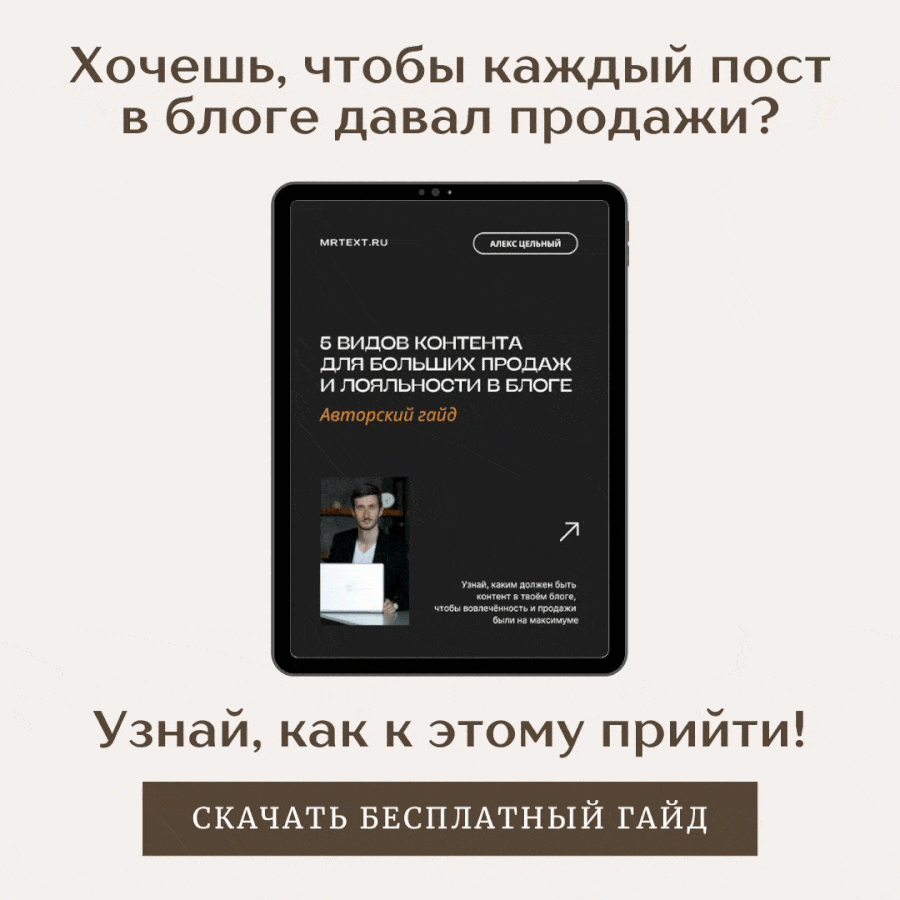







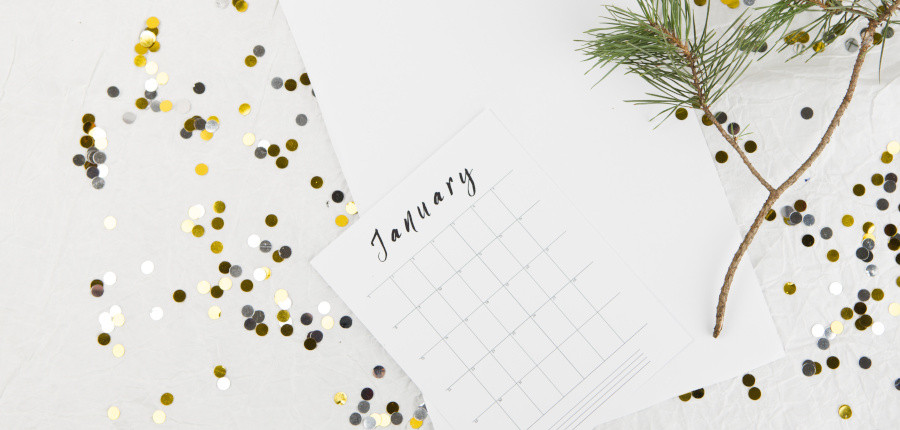


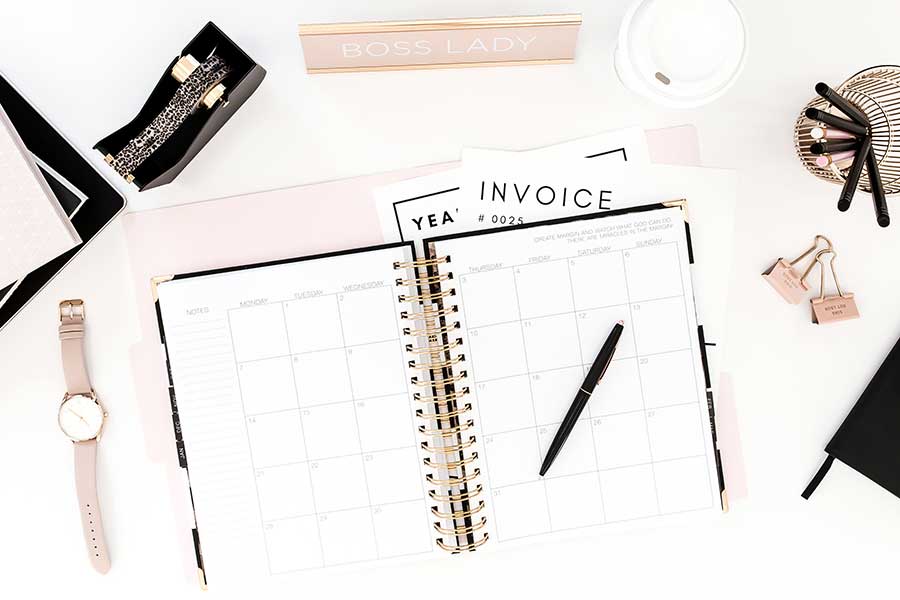

Добавить комментарий